Cov txheej txheem:
- Kauj Ruam 1: Nyeem Qhov Tseem Ceeb
- Kauj ruam 2: Steb-by-Step
- Kauj Ruam 3: Tswj Hom
- Kauj Ruam 4: LED Nyees khawm
- Kauj ruam 5: Modifiers
- Kauj Ruam 6: Cov Lus Qhia thiab Cov Lus Qhia

Video: Yuav Ua Li Cas Tsim MIDI Daim Ntawv Qhia rau BCD3000 hauv Traktor Pro: 6 Kauj Ruam

2024 Tus sau: John Day | [email protected]. Kawg hloov kho: 2024-01-30 09:31

Qhov no yuav coj koj mus dhau ib kauj ruam hauv kev tsim koj tus kheej kev cai MIDI daim ntawv qhia hauv Traktor Pro rau Behringer's DEEJAY BCD3000.
Kauj Ruam 1: Nyeem Qhov Tseem Ceeb

-Nyeem Phau Ntawv Teev Npe, ntu 15.1.2 & 15.1.3 (nyob hauv C: / Cov Ntaub Ntawv Cov Ntaub Ntawv / Cov Khoom Siv Hauv Nroog / Traktor / Cov Ntaub Ntawv) -Txhua phau Behringer phau ntawv Nplooj 14 & 15 muaj cov ntaub ntawv xav tau. Rau kev siv txog tus yuam sij saib nplooj 7. -Txhua phau Traktor Bible thiab TSI Viewer, ob qho tib si muaj txiaj ntsig zoo. -Kuv siv kuv BCD3000 Midi Commands Cheatsheet kom nrawm siv
Kauj ruam 2: Steb-by-Step

1. Start Traktor Pro2. Click on Preferences3. Click on Midi Mapping4. Click Delete All to start fresh. Tej zaum koj yuav xav txuag ua ntej. *(Saib cov kauj ruam 14) 5. Nyem Ntxiv thiab xaiv lub luag haujlwm uas koj xav tswj 6. Lub teeb pom kev tshiab uas tau ntxiv rau Control7. (saib Cov Hom Kev Tswj) 10. Assign Deck (yog tias xav tau) 11 Yog tias Khawm muaj lub LED, qhia qhov Control thiab nyem Duplicate. Tom qab ntawd hloov qhov kev sib tham sib rau Output thiab hloov MIDI qhov tseem ceeb *(saib LED Buttons) 12. Select the Modifier (yog xav tau) *(saib Modifiers) 13. Rov ua dua los ntawm Kauj Ruam 5 rau kev tswj hwm ntxiv 14. Txuag los ntawm txhaj "Export" nyob rau hauv qab sab laug, thiab xaiv tsuas yog "MIDI daim duab qhia chaw"
Kauj Ruam 3: Tswj Hom

-Hold: Nov yog qhov koj xaiv yog tias koj xav tau tus yuam sij nias txhua lub sijhawm koj xav ua. Ex: Suab Khoov-Toggle: Nov yog qhov ib txwm xaiv rau feem ntau cov nyees khawm koj xav tau hauv/tawm xeev. Xws li cov LEDs. Ex: Play-Trigger: Zoo li tuav. Nias ib zaug kom ua. Ex: Loop Set-Direct: Siv rau kev xaiv fader, pob qhov rooj, thiab jogs. Siv: (Traktor Manual, section 15.1.2)
Kauj Ruam 4: LED Nyees khawm

Thaum koj teeb tsa lub pob nrog LED koj yuav tsum xa cov lus tso tawm nruab nrab lub teeb liab mus rau chav tsev kom qhib lub LED.1. Highlight Kev Tswj thiab nyem Duplicate2. Change Hom Kev Sib Cuam rau Output 3. Hloov pauv qhov tseem ceeb MIDI hauv rub tawm cov ntawv qhia tom ntej rau Kawm. Cov lej pib nrog CC. Siv phau ntawv qhia thiab kuv daim ntawv cheat kom pom tus lej sib thooj Siv: (Behringer phau ntawv qhia, Nplooj ntawv 15)
Kauj ruam 5: Modifiers


Hloov tus yuam sij zoo li tuav Shift. Tom qab ntawd koj tuaj yeem ua ob lossis ntau dua txhua qhov kev tswj hwm. 1. Nyem Ntxiv thiab xaiv Modifier tom qab ntawd Hloov Kho #12. Kawm paub lub pob 3. Select Set to Value to 1 4. Kuv pom kev sib cuam tshuam hom yog qhov zoo tshaj plaws los tuav 5. Yog koj xav hloov mus tas li (toggle) Modifier koj yuav tsum teeb tsa Hom kev sib cuam tshuam rau Direct. Ib qho ntxiv koj yuav tsum theej tawm koj li Modifier-Button to toggle (off) Modifier.ex: -Modifier #1, Interaction Mode: Direct, Type: Button, M1 = 0, Set to value: 1-Modifier #1, Interaction Mode: Ncaj, Hom: Khawm, M1 = 1, Teem kom muaj nuj nqis: 06. Thaum tswj hwm yuav tsum raug hloov lossis hloov pauv, kawm nws thiab muab nws tso, thiab teeb tsa Tus Hloov Kho rau M1 thiab Tus Nqi rau 1 7. Thaum koj nias tus yuam sij ib leeg, nco ntsoov tias koj hloov Tus Hloov Kho rau M1 thiab Tus Nqi 0 Nco tseg: LED khawm tuaj yeem tsuas teb rau ib lo lus txib. Cov neeg hloov kho yuav tsis hloov kho lub teeb LED tshwj tsis yog teeb tsa.
Kauj Ruam 6: Cov Lus Qhia thiab Cov Lus Qhia




-Txhua kev hloov pauv ntau zaus nrog cov npe sib txawv.-EXT IN A/EXT IN B tuaj yeem ua mapped rau midi cov yam ntxwv ib yam nkaus, tab sis yog tias koj xav siv lwm qhov chaw koj yuav tsum xaiv Cov Lus Qhia Xaiv thiab muab lub lawj kom raug. Koj tseem yuav tsum teeb tsa Kev nkag mus rau hauv Traktor Pro. Xaiv BCD3000-1 nyob rau sab laug channel thiab BCD3000-2 hauv txoj cai ntawm Input Channel A. Yog tias koj xav siv Inputs rau B, ua raws lawv nrog 3 & 4.-Knobs & Faders: Tempo faders yuav tsum tau ntxeev los ntawm lub neej ntawd. Analog ua haujlwm zoo tshaj plaws. -Jog Log Hom: (7Fh; 01h) nrawm dua, zoo tshaj rau khawb. (3Fh; 41h) yog qhov zoo dua, zoo dua rau kev tshawb nrhiav.- Kom muaj lub teeb ci LED tsuas yog thaum teeb tsa: Tus Tswj Ntau Yam Min = 1 Max = 7 Midi-range Min = 127 Max = 63 Kos Invert-Kom muaj Led teeb ntsais ntsais nrog ntaus: 1. Click "Ntxiv" 2. Select "Output" 3. Click on Beat Phase Monitor4. Assign the deck5. Select the corresponding CC-Join the BCD Fan Forums and share your tipshttps://raritiesvault.net/bcd3000
Pom zoo:
RAWS LI COV NTAUB NTAWV NTSEEG NTAWV NTAWV MUAJ NTAWV TSHUAJ NTAWV TSO CAI RAU RASPBERRY PI: 6 Kauj Ruam (nrog Duab)

RAWS LI COV NTAUB NTAWV NTAWV MUAJ NTAWV TSHUAJ NTXIV RAU RASPBERRY PI: Hauv qhov haujlwm no, peb yuav txuas peb ntawm Atlas Scientific's EZO sensors (pH, yaj cov pa thiab kub) mus rau Raspberry Pi 3B+. Hloov chaw ntawm txuas cov kab hluav taws xob mus rau Raspberry Pi, peb yuav siv Whitebox Labs Tentacle T3 daim ntaub thaiv. T
Kuv Me Me Whoop: Daim Ntawv Qhia Whoop + Cov Lus Qhia thiab Cov Lus Qhia: 8 Kauj Ruam

Kuv Me Me Whoop: Daim Ntawv Qhia Whoop + Cov Lus Qhia thiab Cov Lus Qhia: Kev Ceeb Toom: Tam sim no koj tab tom nkag mus rau kuv thawj qhov kev qhia, thiab koj yuav ntsib ntau yam kev ruam thiab tsis muaj phiaj xwm thiab/lossis txuj ci. Paub txog qhov no yog kuv tus kheej Tiny Whoop teeb tsa uas kuv siv txhua hnub, yog li kuv xav tias kuv yuav qhia nws. Nws yog phooj ywg mus ncig (tsis muaj
Taw qhia rau Robotics rau Cov Tub Kawm Ntawv Hauv Tsev Kawm Ntawv Nrog Hummingbird Controllers: 18 Cov Kauj Ruam

Taw qhia rau Robotics rau Cov Tub Ntxhais Kawm Hauv Tsev Kawm Ntawv Nrog Hummingbird Controllers: Feem ntau cov cuab yeej neeg hlau ntawm kev ua lag luam niaj hnub no xav kom tus neeg siv rub tawm cov software tshwj xeeb rau hauv lawv lub hard drive. Qhov zoo nkauj ntawm Hummingbird Robotic Controller yog qhov nws tuaj yeem ua haujlwm siv lub vev xaib hauv computer, xws li chromebook. Nws tseem yog
Yuav Ua Li Cas Ntxiv Tus Cim rau CRPSHARE (CommunityWalk) Daim Ntawv Qhia: 20 Cov Kauj Ruam
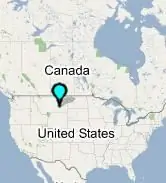
Yuav Ua Li Cas Ntxiv Tus Cim rau CRPSHARE (CommunityWalk) Daim Ntawv Qhia: Cov lus qhia no yuav taug koj kev los ntawm kev ntxiv tus cim rau CRPSHARE daim ntawv qhia. Cov duab qhia chaw no yog tuav los ntawm CommunityWalk thiab tau siv los ntawm Google tshuab thev naus laus zis. Koj yuav xav tau CommunityWalk tus lej (pub dawb) los pab rau CRPSHARE cov duab qhia chaw - tau txais
Yuav Ua Li Cas Txuas DeLorme Earthmate GPS LT-20 rau Koj Lub Ntiaj Teb Google rau Daim Ntawv Qhia GPS Zoo Tshaj: 5 Kauj Ruam

Yuav Ua Li Cas Txuas DeLorme Earthmate GPS LT-20 rau Koj Lub Ntiaj Teb Google rau Daim Ntawv Qhia GPS Zoo Tshaj Plaws: Kuv yuav qhia koj yuav ua li cas txuas lub cuab yeej GPS mus rau qhov kev pab cuam Google Earth nrov, tsis siv Google Earth Plus. Kuv tsis muaj peev nyiaj loj yog li kuv tuaj yeem lav tias qhov no yuav pheej yig li ua tau
